Cara Membatalkan Penerbitan Situs WordPress Anda
Diterbitkan: 2021-07-21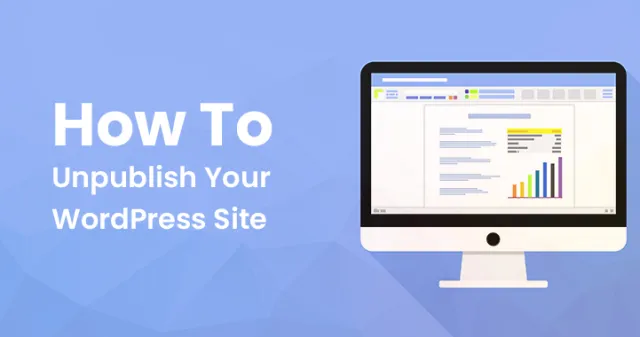
Apakah Anda ingin Unpublish situs WordPress tanpa menghapusnya? Jika demikian, Anda telah mendarat di halaman yang tepat. Jadi, ikuti posting ini sampai akhir. Dengan panduan cepat dan mudah ini, Anda tidak memerlukan pakar teknologi untuk menyelesaikan masalah Anda.
PS- Apa pun jenis blog atau situs web yang Anda jalankan. Terkadang kami merasa idenya tidak bagus dan Anda ingin menghapus situs tersebut. Namun, Unpublish adalah ide terbaik daripada menghapusnya.
Mari selami dunia teknologi dan pelajari cara Membatalkan Penerbitan situs WordPress.
Membatalkan publikasi situs Anda membutuhkan lebih banyak perhatian karena Anda ingin membuat semuanya tidak terlihat oleh publik, jadi pastikan Anda telah memeriksa semuanya berfungsi dengan baik.
Apa pun alasannya, Anda dapat menggunakan beberapa metode untuk mematikan situs WordPress Anda. Kami akan membahas dua metode Unpublish your WordPress site.
Bagaimana cara membatalkan publikasi situs WordPress?
Ini adalah proses yang sangat sederhana jadi mari kita jelajahi kedua skenario apakah situs web Anda di-hosting sendiri atau di-host di WordPress.com.
Jika situs web Anda dihosting di WordPress.com
Jika situs web Anda dihosting di WordPress.com, masuk ke situs tersebut dan dapatkan situs saya. Inilah cara Anda melakukannya.
- Buka bilah sisi dan buka opsi kelola lalu pengaturan.
- Sekarang gulir ke bawah ke privasi dan Anda akan segera hadir, opsi publik, dan pribadi.
- Jika Anda memilih opsi segera hadir maka WordPress akan menampilkan halaman standar. Dan jika Anda memilihnya publik maka itu akan muncul seperti biasa atau jika Anda mengubahnya menjadi pribadi, situs web Anda tidak akan terlihat oleh siapa pun kecuali Anda.
Metode lain yang menonaktifkan visibilitas mesin pencari dapat membantu Anda mengunci situs web Anda. Berikut cara melakukannya.
- Buka dasbor WordPress dan lanjutkan ke opsi membaca.
- Di sana Anda akan menemukan opsi visibilitas mesin pencari, centang kotak itu dan situs web Anda tidak akan muncul lagi di hasil pencarian.
Metode visibilitas mesin pencari yang mengecewakan belum didukung oleh banyak pengguna. Mereka percaya metode ini mempersulit Google untuk menganalisis konten dan melindungi konten Anda, karena konten Anda diindeks.
Untuk Unpublish situs WordPress Anda, Anda harus menggunakan metode lain yaitu proteksi kata sandi atau tag Meta noidenx.
Untuk perlindungan kata sandi, Anda harus mengikuti langkah-langkah yang diberikan:
- Buka ikon WordPress perlindungan kata sandi pada menu navigasi
- Menuju ke seluruh tab situs
- Aktifkan perlindungan kata sandi seluruh opsi situs
- Tambahkan kata sandi Anda
- Simpan perubahannya
Jika situs web Anda dihosting sendiri
Jika situs web Anda dihosting sendiri maka Anda tidak memiliki langkah mudah untuk diikuti seperti WordPress. Tapi ya, Anda dapat menggunakan plugin Coming Soon Page, Under Construction & Maintenance oleh SeedProd untuk mempermudah. Jadi, inilah cara Anda dapat melakukannya.
- Buka dasbor dan buka halaman plugin lalu tambahkan yang baru
- Sekarang cari segera datang atau pemeliharaan.
- Anda dapat memilih dari berbagai plugin seperti segera hadir, sedang dibangun atau lebih.
- Pilih plugin dan instal dan aktifkan dengan seedprod.
- Di bawah seedprod pergi ke pengaturan dan Anda akan menemukan bagian umum di mana Anda memiliki opsi berikut untuk dipilih.
- Dengan disabilitas
- Modus segera hadir
- Mode pemeliharaan
Halaman penyimpanan ini lebih dapat disesuaikan, sehingga Anda dapat menggunakan merek Anda sendiri dan menyesuaikan pesannya.
Bagaimana Cara Membatalkan Publikasi Posting atau halaman WordPress Anda?
Berikut adalah 6 langkah untuk dengan cepat Membatalkan publikasi posting atau halaman WordPress

- Buka dasbor admin WordPress dan buka halaman atau posting.
- Pilih pos yang ingin Anda hapus
- Sekarang cari kotak terbitkan dan klik tombol edit
- Di sini Anda perlu memperbarui status dengan Draf
- Setelah selesai perbarui posting
Setelah selesai, posting atau halaman WordPress menjadi tidak dapat diakses sekarang. Namun, ada banyak opsi yang dapat Anda coba untuk membuat konten menjadi pribadi.
Untuk membuat konten pribadi ikuti langkah-langkah yang diberikan:
- Buka kotak terbitkan dan edit visibilitas kiriman.
- Pilih kata sandi yang dilindungi atau pribadi.
- Disini anda harus membuat password terlebih dahulu kemudian secara manual ternyata postingan anda di halaman 404 tidak ditemukan.
Sembunyikan halaman dan posting Anda berdasarkan peran pengguna
Ini adalah solusi gratis untuk Membatalkan publikasi posting dan halaman situs Anda. Dengan ini Anda dapat mengunci konten Anda dan membuatnya dilindungi pengguna. Untuk mendapatkan manfaat dari trik ini, berikut adalah langkah-langkah yang perlu Anda ikuti.
- Buka dasbor dan buka plugin.
- Klik tombol tambah baru dan ketik kata sandi melindungi WordPress.
- Ketika Anda menemukan plugin instal dan aktifkan
- Sekarang kunjungi halaman atau bagian posting yang ingin Anda edit.
- Pilih opsi proteksi kata sandi WordPress
- Tambahkan peran pengguna yang ingin Anda berikan.
- Dan perbarui posnya
Lihat, betapa sederhananya itu. Ingat Anda dapat dengan mudah Membatalkan publikasi situs WordPress Anda dengan mengikuti langkah-langkahnya dengan hati-hati.
Panduan Mudah untuk Membatalkan Publikasi Seluruh Situs WordPress
Jika Anda menemukan metode di atas cukup sulit untuk dilakukan, berikut adalah panduan cepat dan mudah untuk Membatalkan Penerbitan situs WordPress tanpa kesalahan.
- Jadi untuk memulai dengan membatalkan publikasi, seseorang harus membuka dasbor WordPress dan masuk ke akun hosting.
- Menuju ke pengaturan dan klik untuk mengakses halaman.
- Klik opsi "hapus situs Anda secara permanen" dari bagian bawah halaman.
Ingat tindakan ini tidak akan mengarah pada penghapusan situs sepenuhnya, dan ada beberapa langkah lagi untuk menyelesaikan prosesnya, tetapi itu opsional.
Ekspor konten Anda (untuk menyimpan seluruh upaya yang telah Anda lakukan untuk situs).
- Pilih opsi ekspor konten dan Anda akan mengarahkan ulang ke perpustakaan.
- Klik ekspor semua dan itu akan membagikan tautan yang dapat diunduh ke email Anda.
- Sekarang ekspor semua file di komputer Anda untuk digunakan di masa mendatang.
Ketika ini selesai, Anda dapat mengikuti langkah-langkah penghapusan situs web lengkap, jadi inilah cara melakukannya.
- Pergi ke (dasbor) yang sama dan gulir ke bawah halaman hingga Anda tidak dapat melihat opsi hapus situs.
- Ketuk tombol dan hapus situs dengan akun WordPress.
- Ini berarti data Anda akan dihapus secara permanen.
Setelah dome WordPress akan meminta Anda memasukkan nama situs dan URL. Kemudian klik tombol hapus situs ini untuk membatalkan publikasi situs WordPress.
Bagaimana cara membuat cadangan Database WordPress?
- Buka C-panel server hosting Anda dan masuk
- Temukan database dan pilih phpMyAdmin
- Pilih database sepenuhnya (pilih DB dengan nama WP)
Periksa detailnya secara menyeluruh, bahkan judul posting dan halaman. Setelah diverifikasi, Anda siap untuk bangkit kembali.
- Klik tombol ekspor dan kemudian Anda akan diarahkan ke beberapa halaman opsi.
- Pilih kustom atau ekspor cepat dan format file
- Ketuk tombol Go dan simpan file.
Kami berharap panduan ini akan membantu Anda untuk memecahkan pertanyaan Anda mengenai situs WordPress Unpublish.
